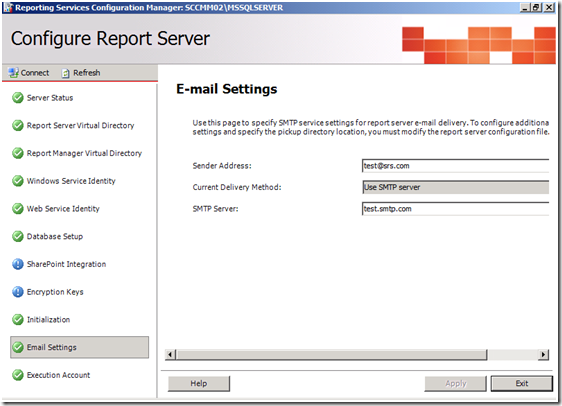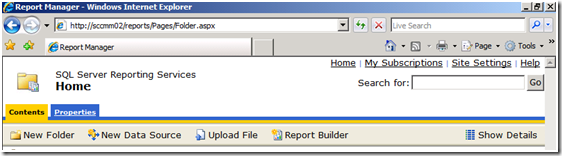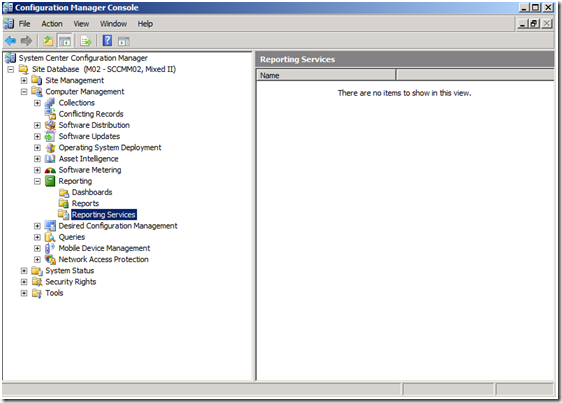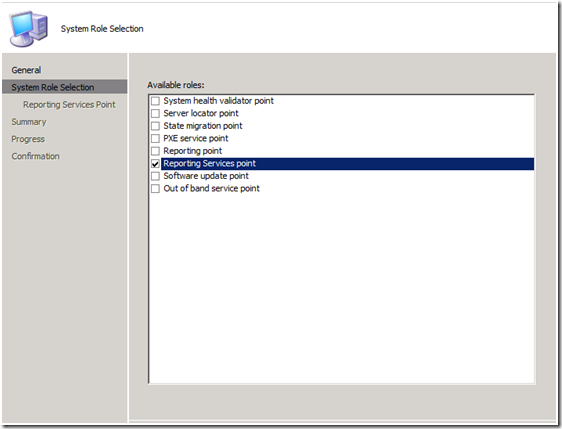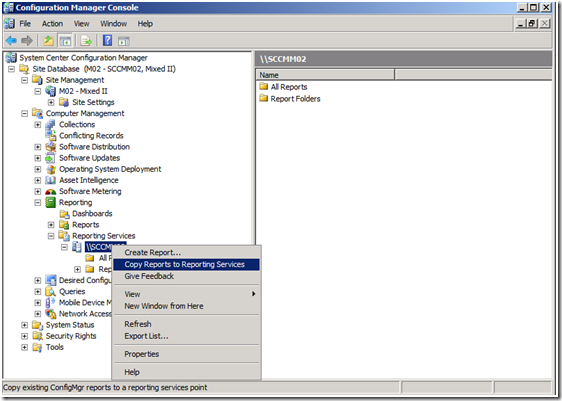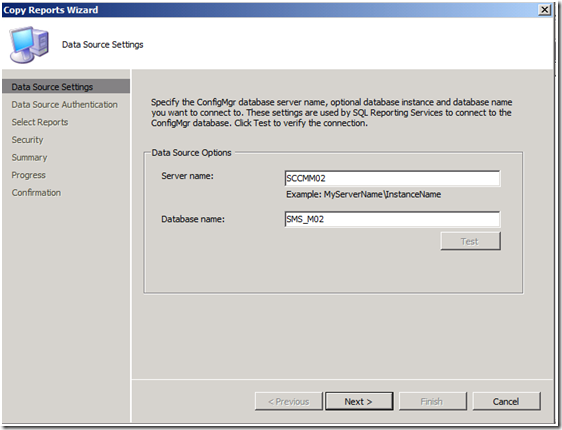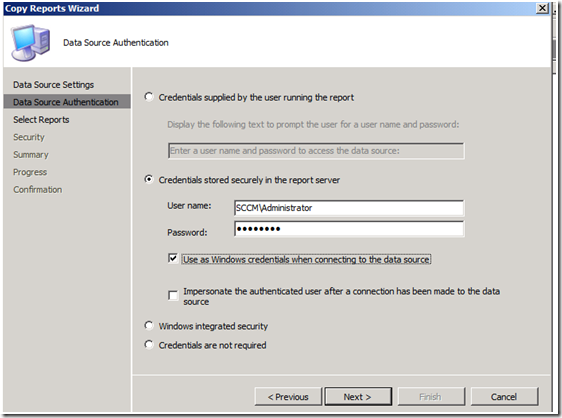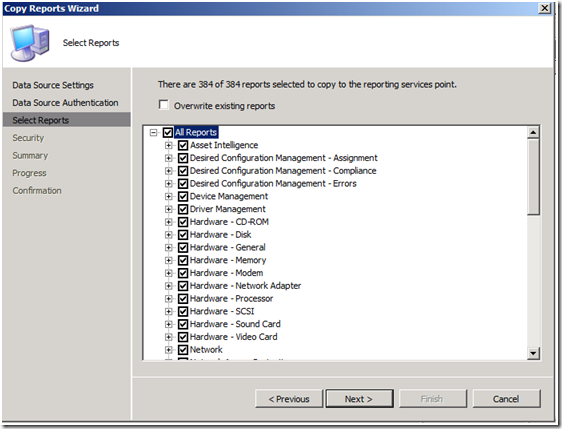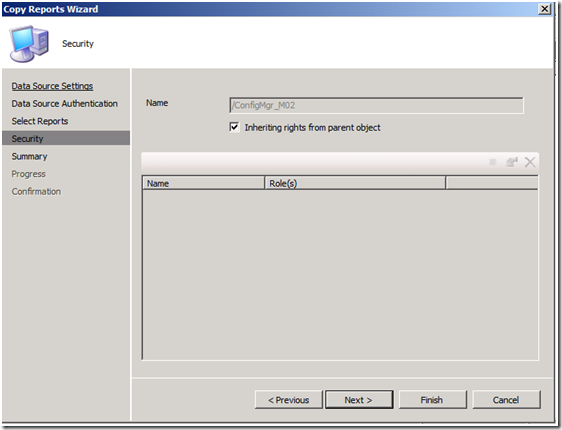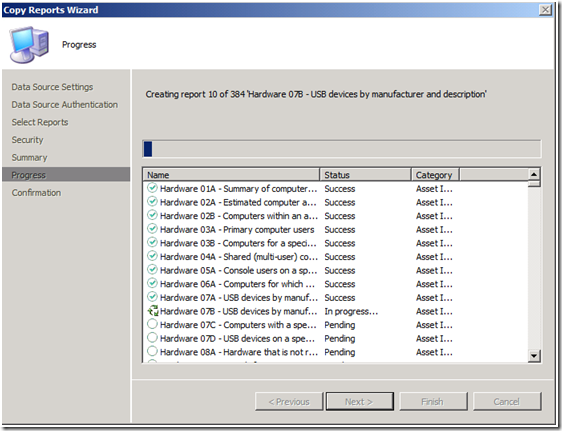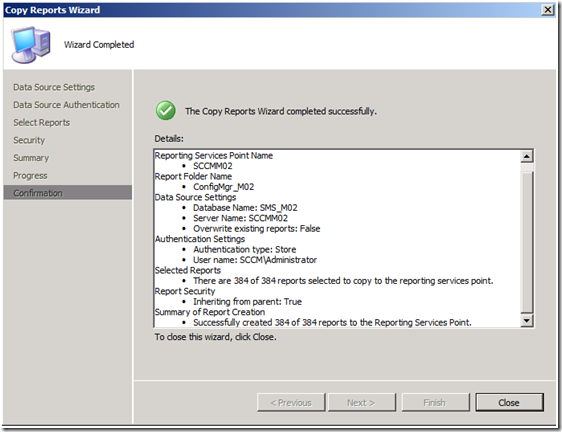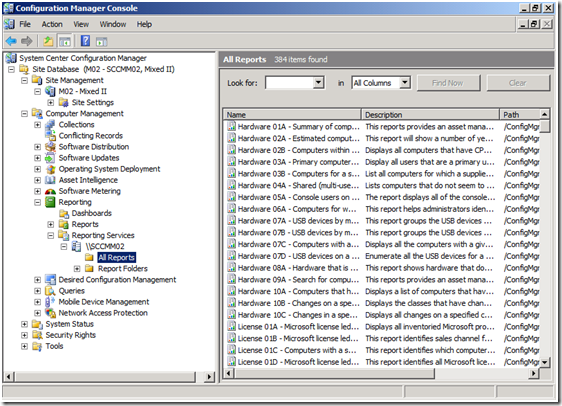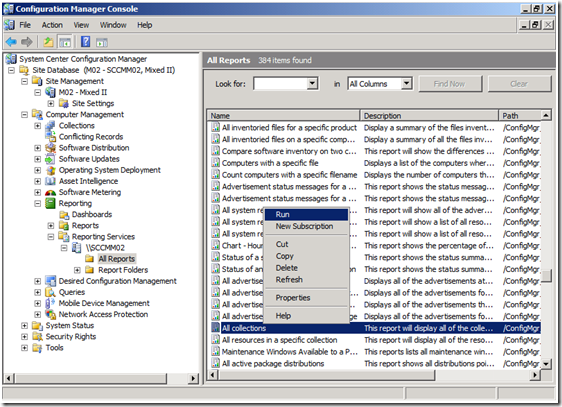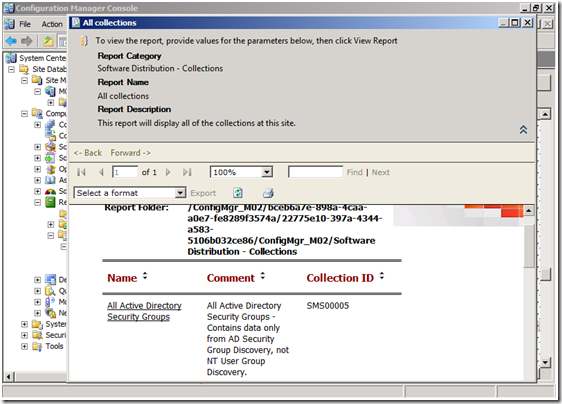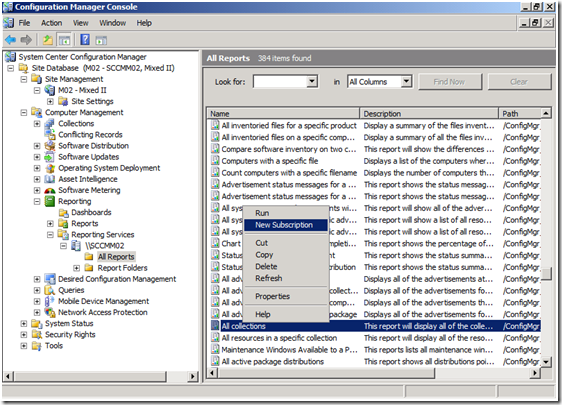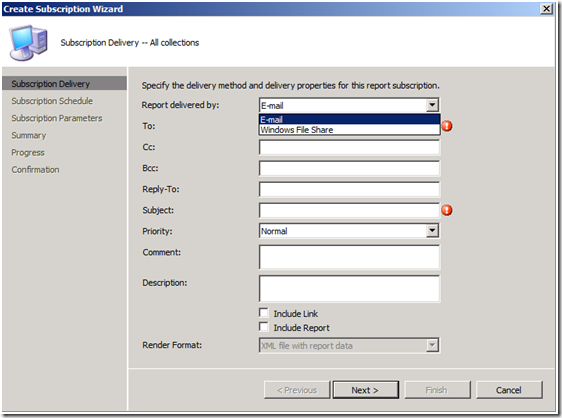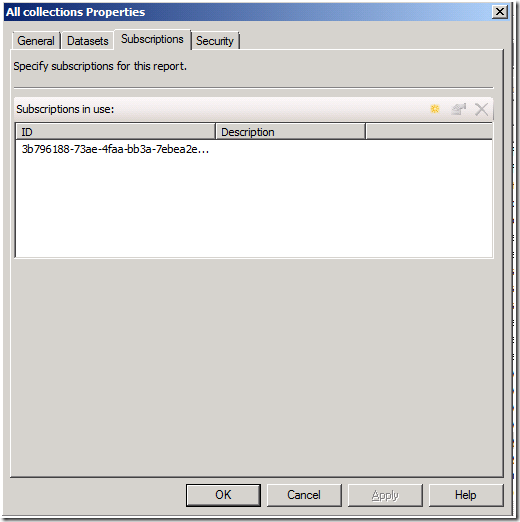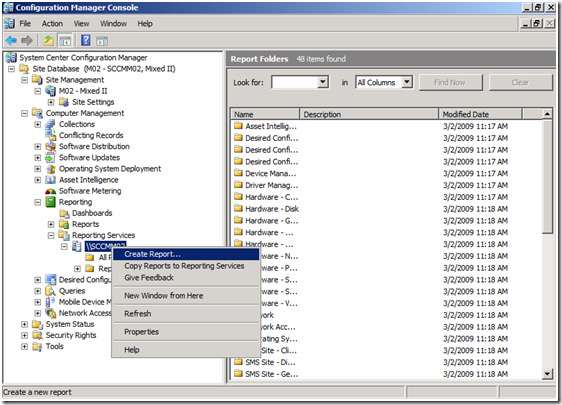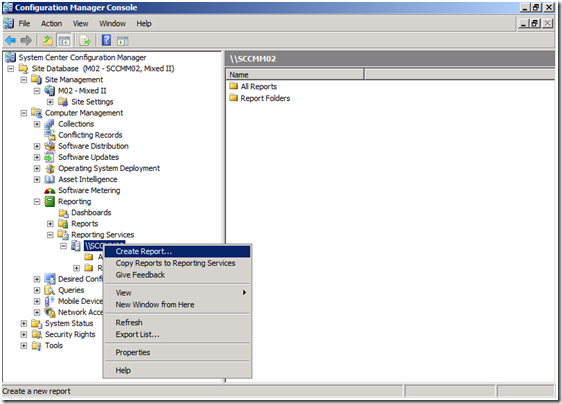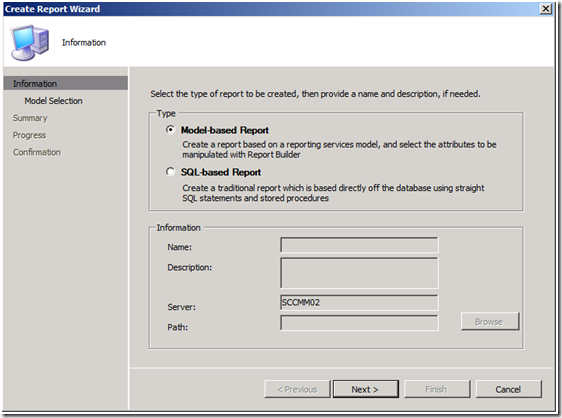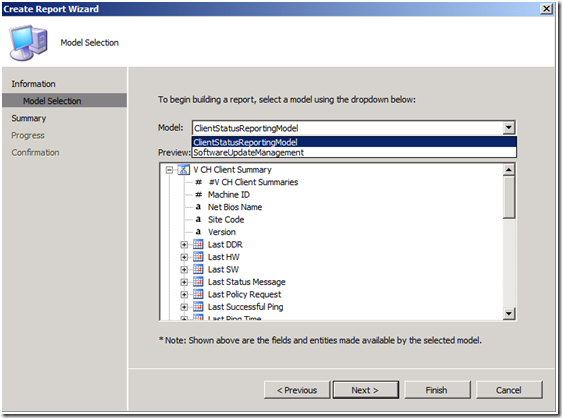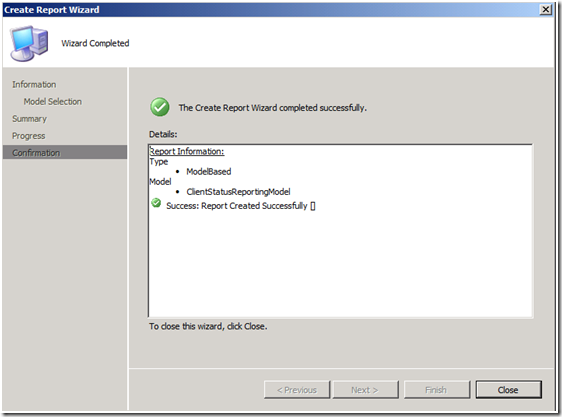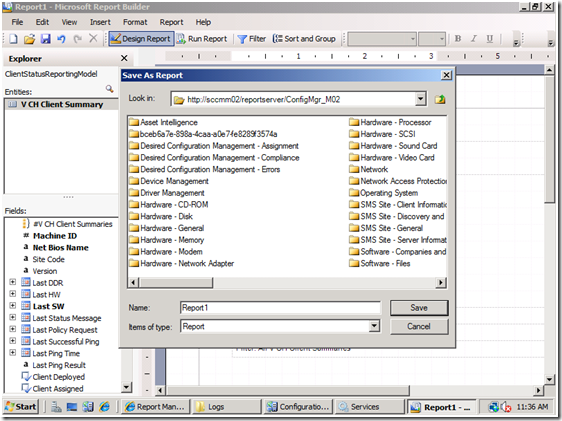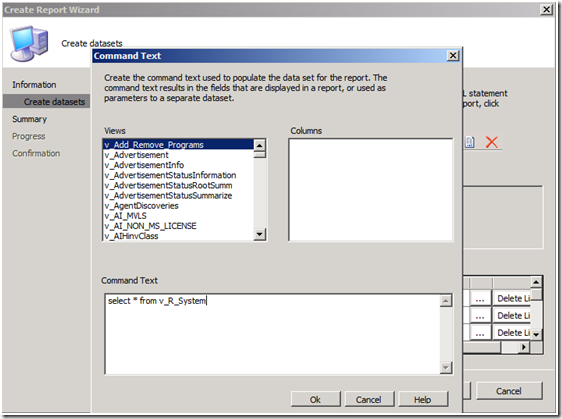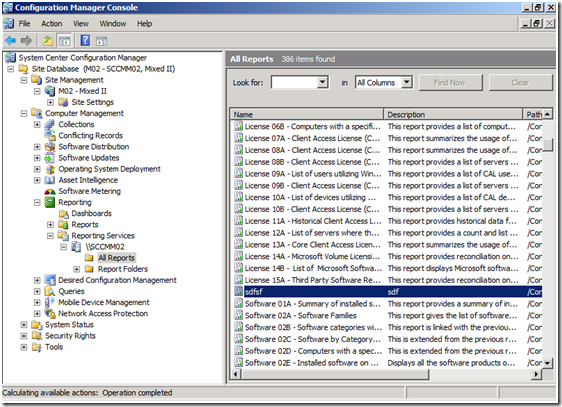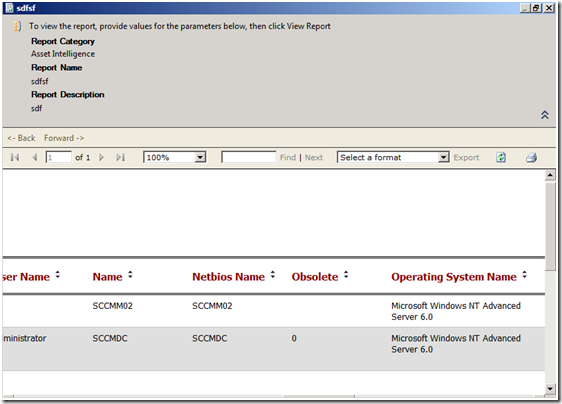怎样在SCCM2007 R2中安装和使用报表服务点
在前一篇 整合SQL Reporting Services 和 Configuration Manager 2007 R2中,我们介绍了报表服务点可以提供的功能及与传统报表方案的不同之处。这一篇中,我们着重介绍如何安装和使用这一Configuration Manager 2007 R2 中提供的新功能。
安装SQL 报表服务点 :
1. 安装SQL Server 报表服务和数据库服务;
2. 配置SQL Server 报表服务, 用报表服务配置向导一步一步配置报表服务,注意只有配置了邮件选项,SCCM 2007 R2的UI里才能建立邮件类型的订阅;
打开浏览器,输入https://ReportServerName/reports 来验证报表服务配置正确(请将ReportServerName 替换成实际服务器名称);
3. 安装SCCM 2007 SP1,所有以前版本的报表会一起被安装;
4. 安装SCCM 2007 R2包,安装完R2后,在Reporting节点下会多出一个节点:报表服务;
5. 用“站点角色向导”安装SCCM 2007 R2新的报表点(原来的报表点可以与新的报表点共存)
6. 用“复制报表向导”把原来的报表转换到新的报表,并把它保存到报表服务器上
输入SCCM站点的数据库机器名和数据库名:
选择一种数据源认证方法:
选择需要转换的报表:
选择报表权限:
开始转换:
转换完成, 报表点可以使用了:
可以看到,所有被转换的报表:
使用SQL 报表服务点:
1. 查看报表
报表的内容会显示在报表查看器里:
2. 建立报表订阅
只有在报表服务中配置了邮件选项,才有邮件订阅, 同时,邮件订阅需要SQL Server Agent服务运行:
可以在报表的属性里看到订阅:
3. 使用报表编写工具创建用户自己的报表
基于Model的报表是使用SRS 报表编辑器来生成报表,然后保存在报表服务器上:
创建报表:
选择基于Model的报表:
选择一个Model:
完成向导:
Report Builder编辑器将会启动, 编辑新报表,然后保存在报表服务器上:
SQL基础的报表需要自己写SQL语句来完成新报表:
新建的报表可以在报表服务器上找到:
启动新报表,我们会看到新报表的内容:
-- 李忠刚